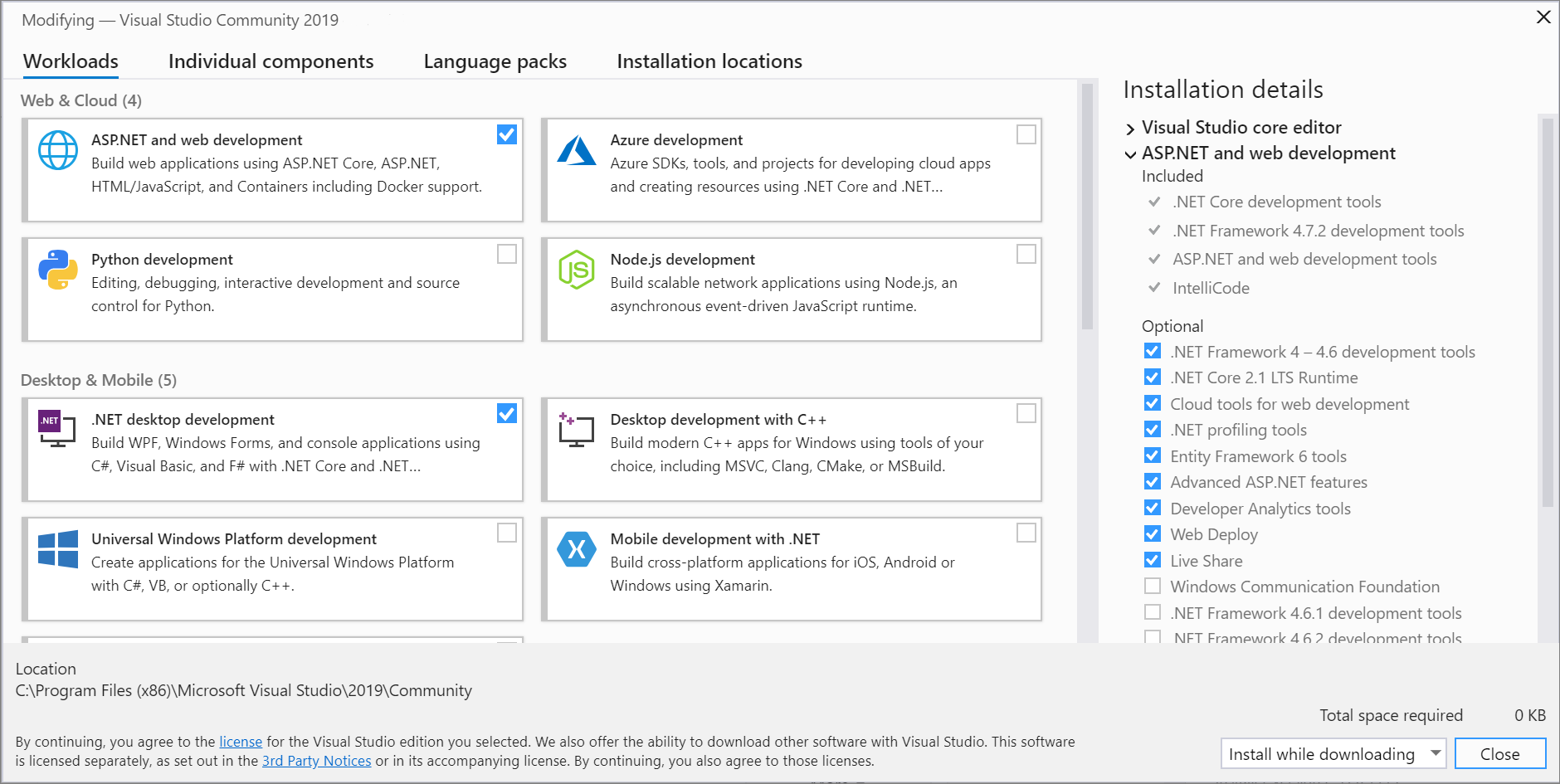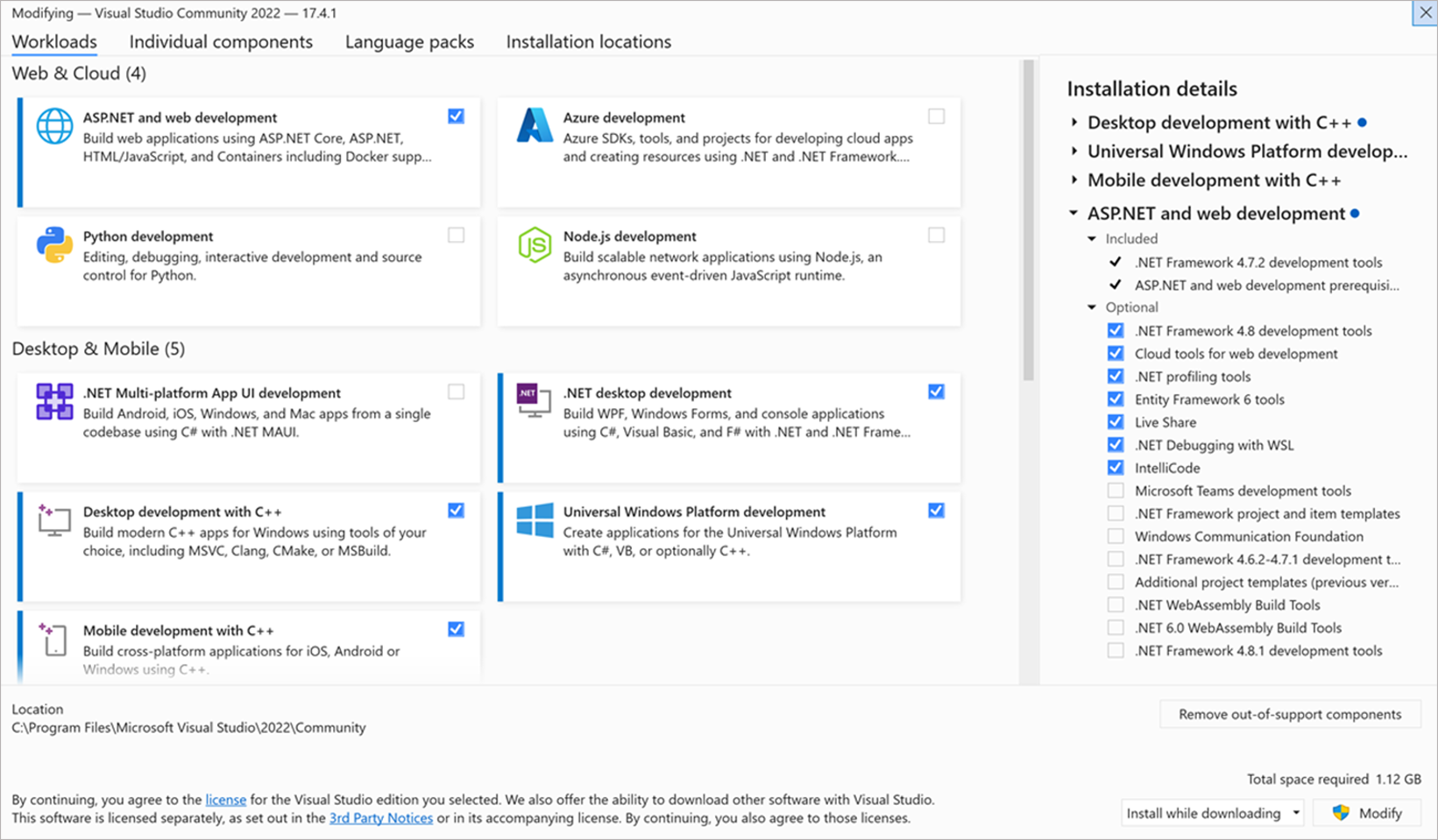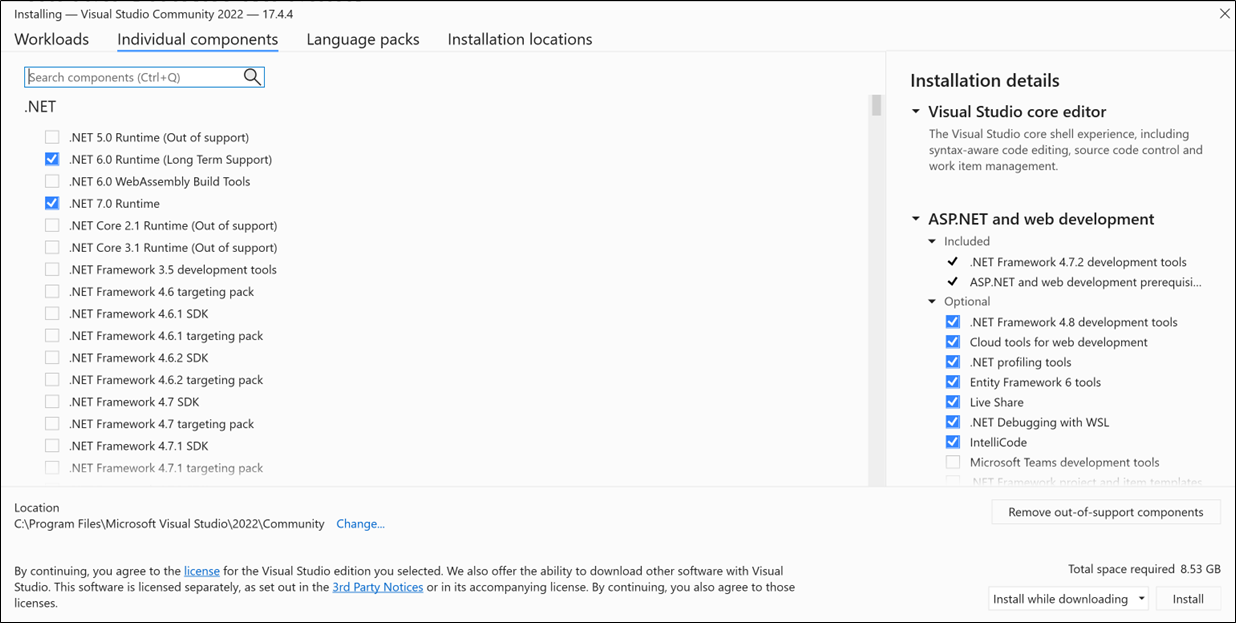Modifier des charges de travail, des composants et des modules linguistiques Visual Studio
Il est facile de modifier Visual Studio afin qu’il inclut uniquement ce que vous souhaitez. Pour ce faire, ouvrez Visual Studio Installer, puis ajoutez ou supprimez des charges de travail, des composants et des modules linguistiques. Cet article vous guide tout au long du processus.
Conditions préalables
Par défaut, pour installer, mettre à jour ou modifier Visual Studio, le compte effectuant la mise à jour doit disposer d’autorisations d’administration sur l’ordinateur. Il doit également disposer d’autorisations pour la source où se trouvent les mises à jour du produit (Internet ou un emplacement interne). Si vous êtes connecté en tant qu’utilisateur classique et que vous essayez d’effectuer l’une de ces commandes, vous obtenez une notification de contrôle de compte d’utilisateur vous invitant à entrer les informations d’identification de l’administrateur. À compter d’août 2023, un administrateur peut déléguer le contrôle de modification de Visual Studio aux utilisateurs standard en configurant la stratégie
AllowStandardUserControl. Pour plus d’informations, consultez autorisations utilisateur et Visual Studio.Les procédures suivantes supposent que vous disposez d’une connexion Internet. Pour plus d’informations sur la modification d’une installation hors connexion créé précédemment de Visual Studio, consultez :
Ouvrez le programme d’installation pour modifier votre installation
Pour modifier votre installation de Visual Studio, vous devez ouvrir Visual Studio Installer, puis sélectionner une installation de Visual Studio à modifier.
Recherchez le Visual Studio Installer sur votre ordinateur.
Dans le menu Démarrer de Windows, vous pouvez rechercher « installer ».
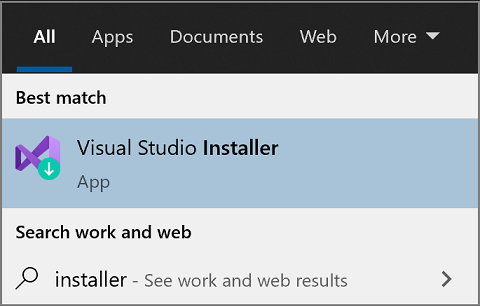
Remarque
Vous pouvez également trouver visual Studio Installer à l’emplacement suivant :
C:\Program Files (x86)\Microsoft Visual Studio\Installer\setup.exeVous devrez peut-être mettre à jour le programme d’installation avant de continuer. Si vous le faites, suivez les instructions.
Dans le programme d’installation, recherchez l’édition de Visual Studio que vous avez installée, puis sélectionnez Modifier.
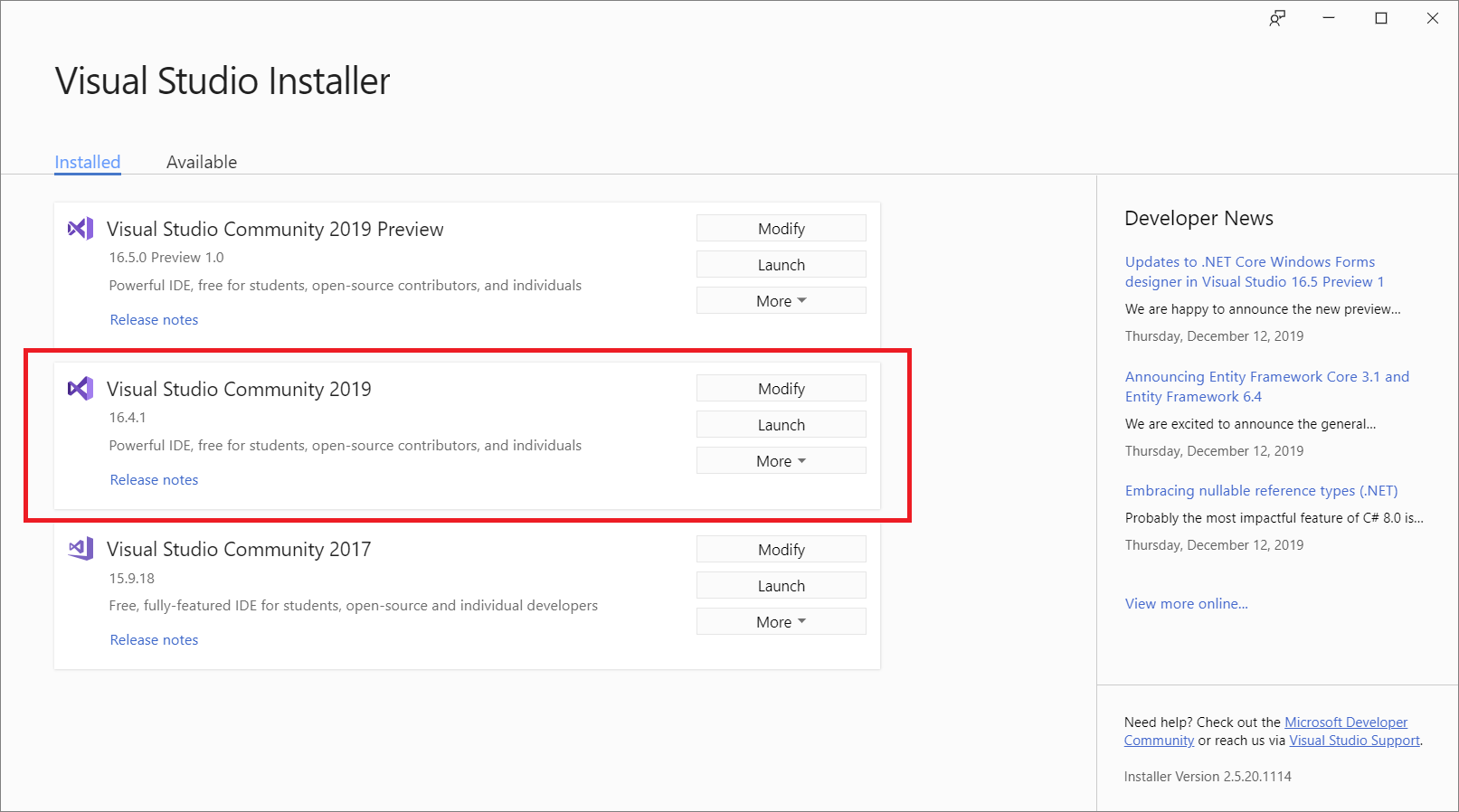
Important
Si vous avez une mise à jour en attente, le bouton Modifier se trouve dans un autre emplacement. Cela vous permet de modifier Visual Studio sans le mettre à jour, si vous le souhaitez. Sélectionnez Plus de, puis Modifier.
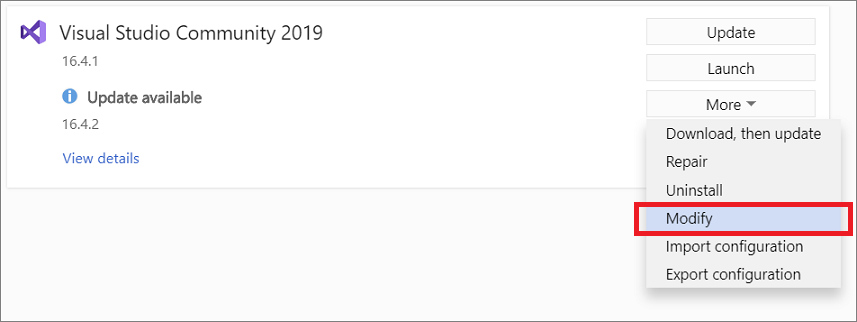
Il existe de nombreuses façons d’ouvrir Visual Studio Installer :
Dans le menu Démarrer de Windows, vous pouvez rechercher « installer », puis sélectionner Visual Studio Installer dans les résultats.
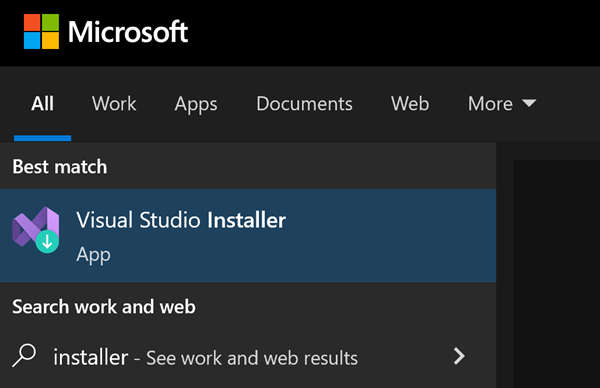
Exécutez le fichier exécutable Visual Studio Installer, qui se trouve à
C:\Program Files (x86)\Microsoft Visual Studio\Installer\setup.exe.Si Visual Studio est ouvert, sélectionnez Tools>Obtenir des outils et des fonctionnalités.

Vous serez peut-être invité à mettre à jour visual Studio Installer avant de continuer. Si vous l'êtes, suivez les instructions.
Dans Visual Studio Installer, recherchez l’installation de Visual Studio que vous souhaitez modifier, puis sélectionnez Modifier.
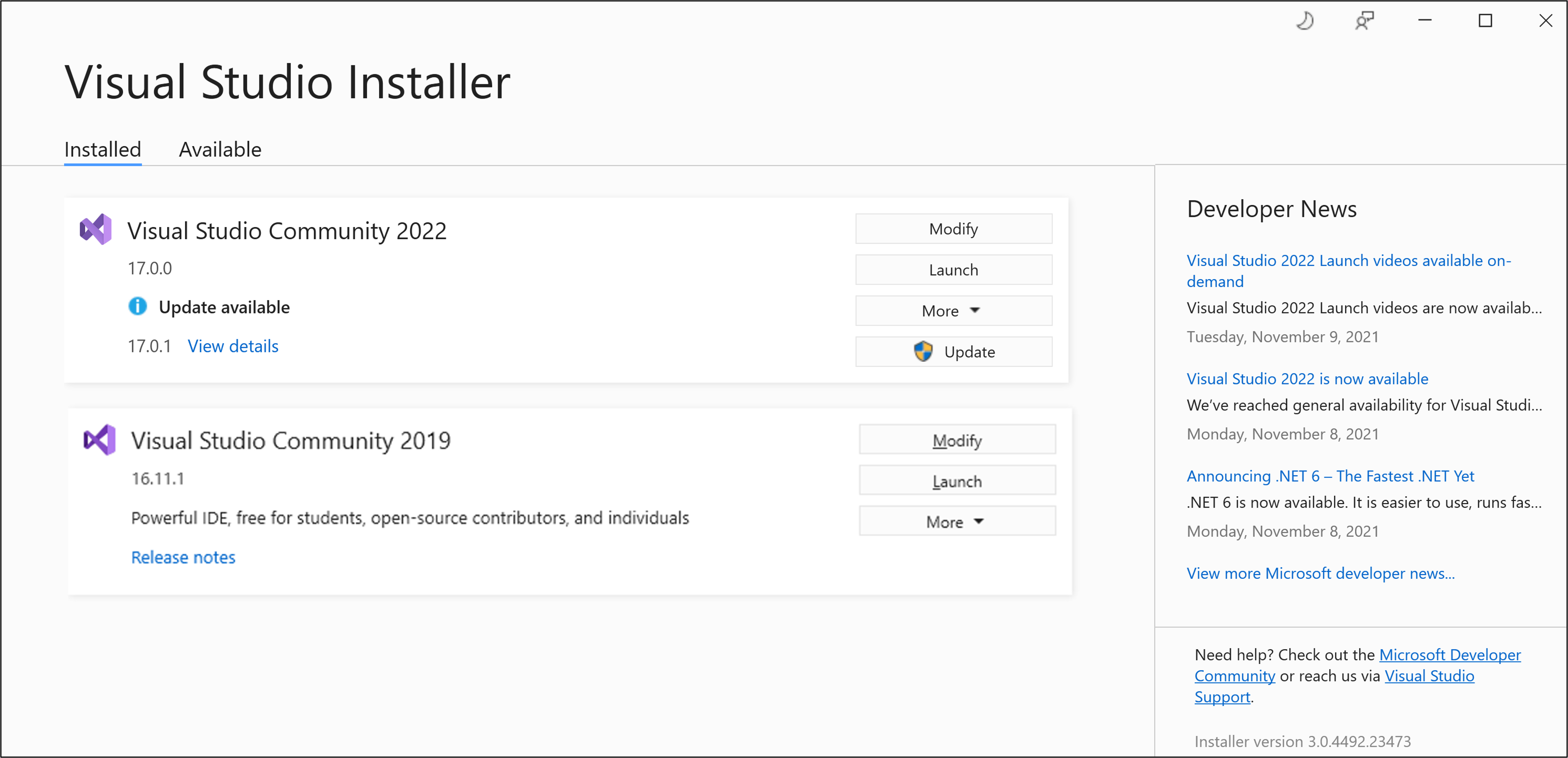
Modifier des charges de travail ou des composants individuels
Les charges de travail contiennent les fonctionnalités dont vous avez besoin pour le langage de programmation ou la plateforme que vous utilisez. Utilisez des charges de travail pour modifier Visual Studio afin qu’il prenne en charge le travail que vous souhaitez effectuer.
Conseil
Pour plus d’informations sur les ensembles d’outils et de composants dont vous avez besoin pour le développement, consultez charges de travail Visual Studio.
Dans Visual Studio Installer, sous l’onglet Charges de travail, sélectionnez les charges de travail souhaitées.
Vous pouvez sélectionner l’option d’installation par défaut lors du téléchargement de ou de l’option Télécharger tout, puis installer option.
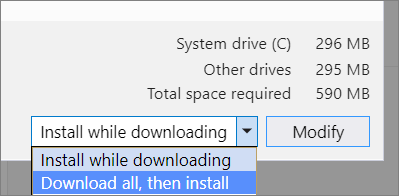
Sélectionnez Modifier.
Une fois les nouvelles charges de travail installées, sélectionnez Lancer dans Visual Studio Installer pour ouvrir Visual Studio.
Les charges de travail contiennent les composants dont vous avez besoin pour le langage de programmation ou la plateforme que vous utilisez. Utilisez des charges de travail pour modifier Visual Studio afin qu’il prenne en charge le travail que vous souhaitez effectuer.
Conseil
Pour plus d’informations sur les outils et les ensembles de composants dont vous avez besoin pour le développement, consultez charges de travail Visual Studio.
Dans Visual Studio Installer, sous l’onglet Charges de travail, sélectionnez les charges de travail souhaitées.
Pour ajouter plus de composants que ceux installés par un ensemble de travail, sous l’onglet Composants individuels, sélectionnez les composants individuels souhaités.
Vous pouvez sélectionner l’installation par défaut lors du téléchargement de ou Télécharger tout, puis installer.
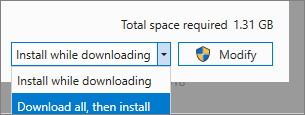
Sélectionnez Modifier.
Une fois les charges de travail ou les composants modifiés installés, sélectionnez Lancer dans Visual Studio Installer pour ouvrir Visual Studio 2022.
Vous pouvez également utiliser un fichier de configuration pour modifier une installation existante pour ajouter ou supprimer des composants. Pour plus d’informations, consultez importation ou exportation des configurations d’installation.
Conseil
Pour plus d’informations sur le composant SQL Server Data Tools (SSDT), consultez Télécharger et installer SSDT pour Visual Studio.
Modifier les modules linguistiques
Visual Studio Installer sélectionne un module linguistique par défaut pour Visual Studio qui correspond à la langue de votre système d’exploitation. Vous pouvez modifier la langue par défaut à chaque fois que vous le souhaitez.
Pour modifier la langue par défaut :
- Sélectionnez l’onglet Modules linguistiques dans Visual Studio Installer.
- Sélectionnez la langue que vous préférez.
- Suivez les instructions.
Support ou résolution des problèmes
Parfois, les choses peuvent mal tourner. Si votre installation de Visual Studio échoue, consultez résoudre les problèmes d’installation et de mise à niveau de Visual Studio pour obtenir des instructions pas à pas.
Voici quelques options de support supplémentaires :
- Utilisez l'option de support par conversation d'installation (disponible uniquement en anglais) pour les problèmes liés à l'installation.
- Signalez des problèmes de produit à nous à l’aide de l’outil Signaler un problème qui apparaît à la fois dans Visual Studio Installer et dans l’IDE Visual Studio. Si vous êtes administrateur informatique et que vous n'avez pas installé Visual Studio, vous pouvez soumettre des commentaires aux administrateurs informatiques.
- Suggérer une fonctionnalité, suivre les problèmes de produit et trouver des réponses dans le Visual Studio Developer Community.